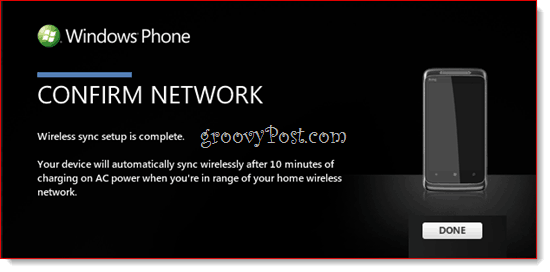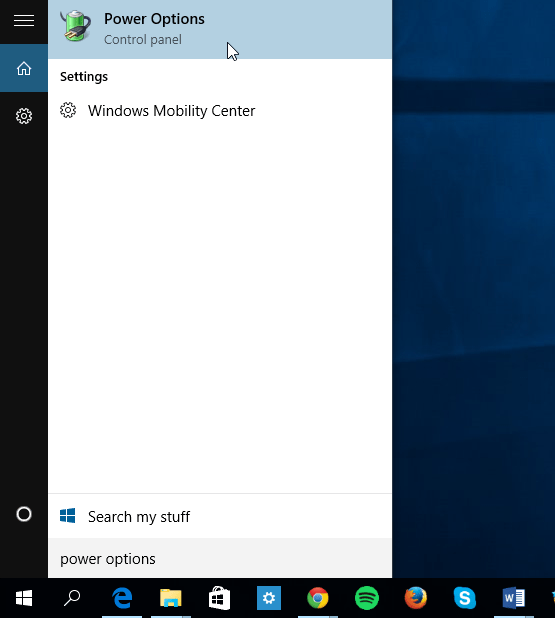Kā atspējot piegādes optimizāciju operētājsistēmā Windows 11
Microsoft Windows 11 Varonis / / June 13, 2022

Pēdējo reizi atjaunināts

Piegādes optimizācijai operētājsistēmā Windows vajadzētu palielināt atjaunināšanas ātrumu, taču, iespējams, vēlēsities atspējot piegādes optimizāciju operētājsistēmā Windows 11.
Piegādes optimizācija operētājsistēmā Windows 11 ļauj datoriem un veikala lietotnēm ātrāk atjaunināt jūsu tīklā.
Windows atjaunināšanas piegādes optimizācija (WUDO) nosūta Windows atjauninājumus citiem jūsu tīkla datoriem, izmantojot vienādranga savienojumu. Tomēr tas var atjaunināt datorus jūsu tīklā un citi datori internetā.
Ja jums ir tikai viens dators un ierobežots joslas platuma plāns, tas var izmantot daudz datu, it īpaši, ja izmantojat mērīts savienojums. Par laimi, mēs parādīsim, kā atspējot piegādes optimizāciju operētājsistēmā Windows 11. Mēs arī pārbaudīsim, kāpēc jūs varētu vēlēties atstāt WUDO iespējotu vietējiem personālajiem datoriem.
Kā atspējot piegādes optimizāciju operētājsistēmā Windows 11
Tas ir vienkāršs process, lai izslēgtu piegādes optimizāciju datorā, kurā darbojas sistēma Windows 11.
Lai atspējotu piegādes optimizāciju operētājsistēmā Windows 11:
- Atveriet Sākt izvēlne un atlasiet Iestatījumi.
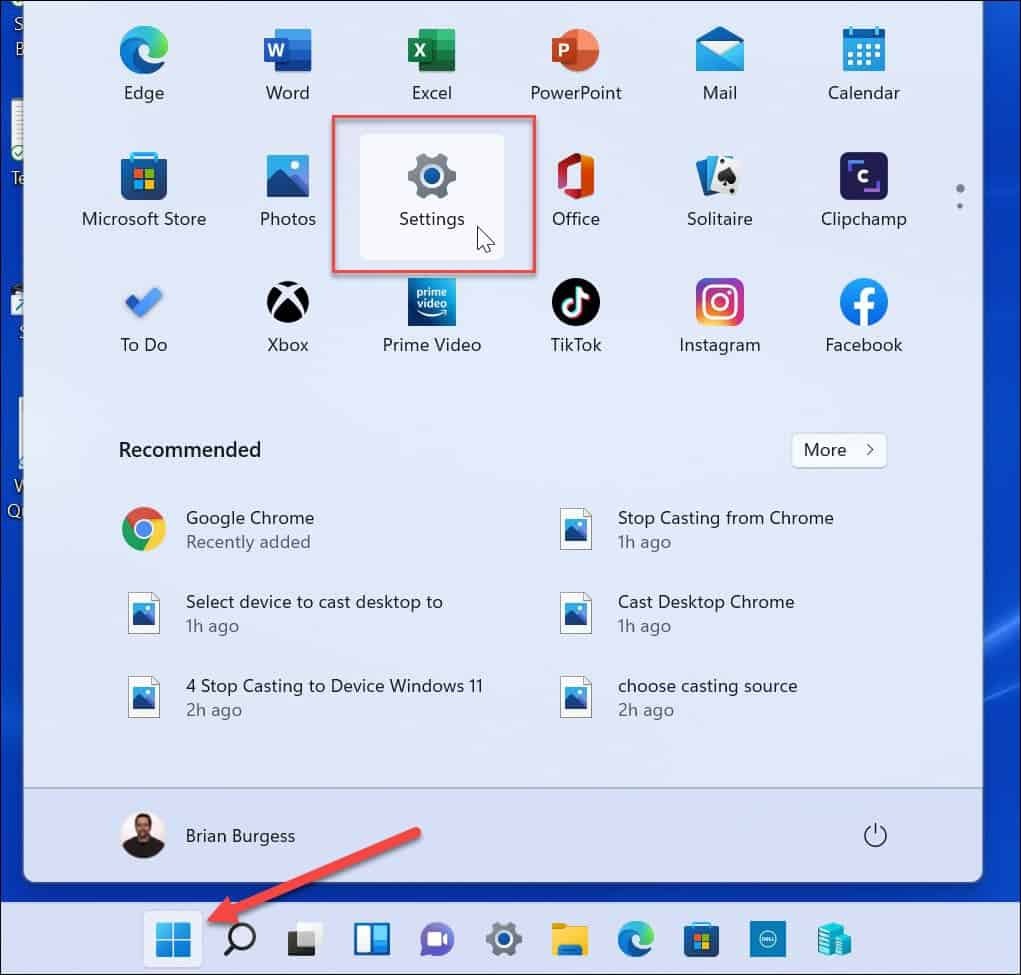
- Izvēlieties Windows atjaunināšana kreisā paneļa apakšā.
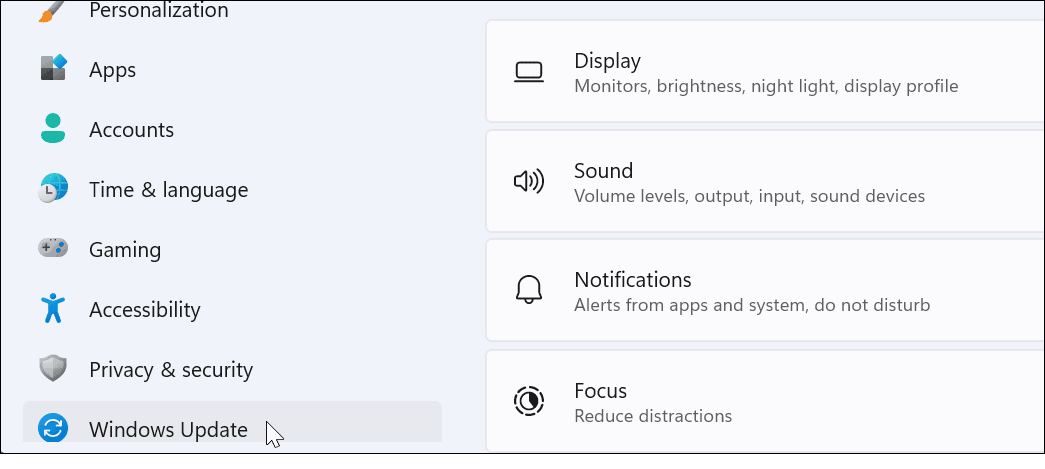
- Klikšķis Pielāgota opcija nākamajā ekrānā.
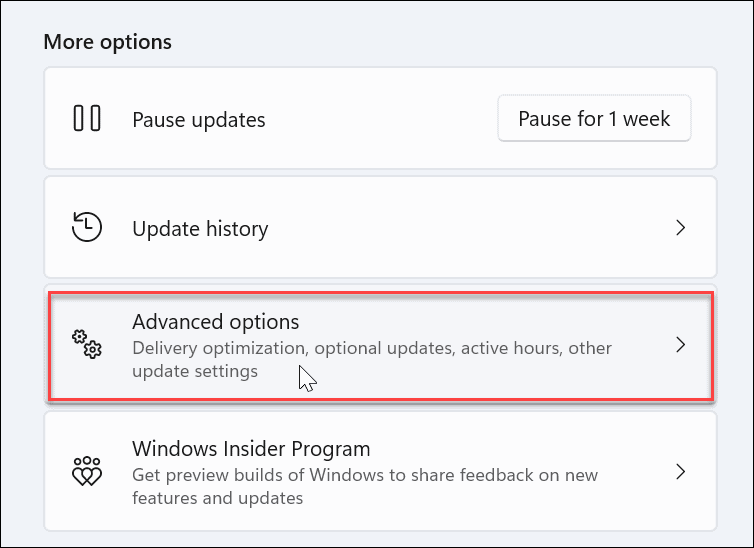
- Ritiniet uz leju līdz Pielāgota opcija sadaļu un noklikšķiniet uz Piegādes optimizācija opciju.
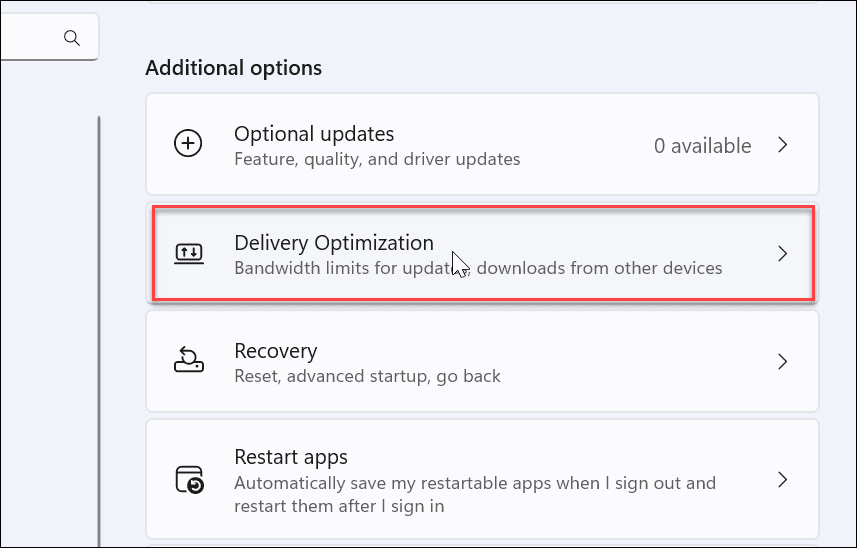
- Pēc tam pārslēdziet ļauj lejupielādēt no citiem datoriem pārslēgties uz izslēgtā stāvoklī.
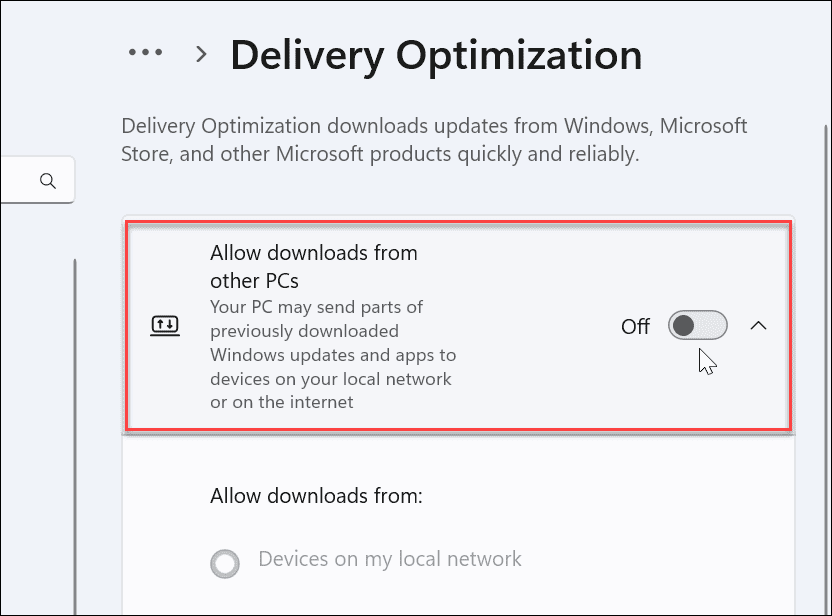
Vietējās piegādes optimizācijas atstāšana iespējota
Ja jūsu tīklā ir vairāk nekā viens dators, iespējams, vēlēsities atstāt iespējotu vietējo piegādes optimizāciju. Ideja ir uzlabot ātrumu, kādā Windows Update (un Microsoft Store lietotnes) lejupielādē atjauninājumus. Tas izmanto peer-to-peer tehnoloģiju, lai izplatītu Windows Update starp datoriem.
Piemēram, pēc tam, kad vienam datoram ir pilnīgs versijas atjauninājums, tas nosūta bitus citiem jūsu tīkla datoriem. Tas ietaupa laiku un joslas platumu — katrs dators nelejupielādē vienādus lielus atjauninājumus no Microsoft serveriem katram datoram.
Lai gan jūs, iespējams, vēlēsities to paturēt ieslēgtu lokālajos datoros, jums ir jāpārliecinās, ka tas atjaunina tikai vietējās sistēmas.
Lai iespējotu piegādes optimizāciju lokālajiem datoriem tikai operētājsistēmā Windows 11:
- Atveriet Sākt izvēlne un nospiediet Iestatījumi.
- Kad tiek atvērts Iestatījumi, izvēlieties Windows atjaunināšana no kreisā paneļa un noklikšķiniet uz Pielāgota opcija pa labi.
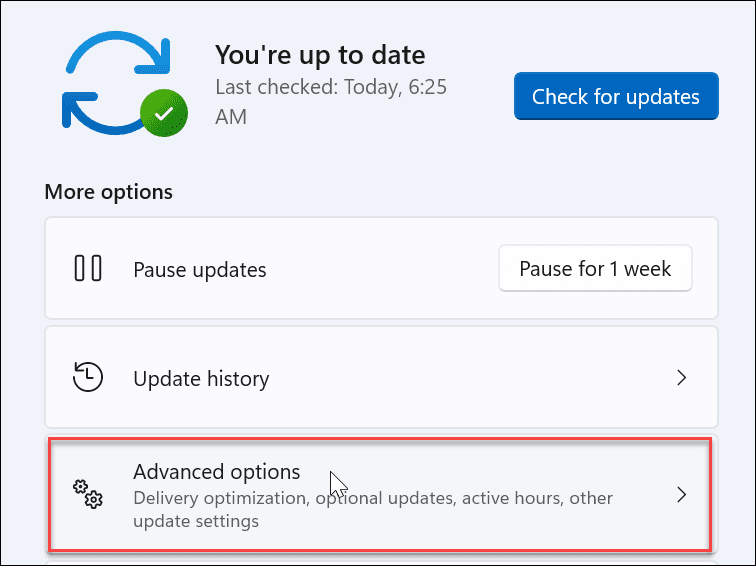
- Ritiniet uz leju un atlasiet Piegādes optimizācija.
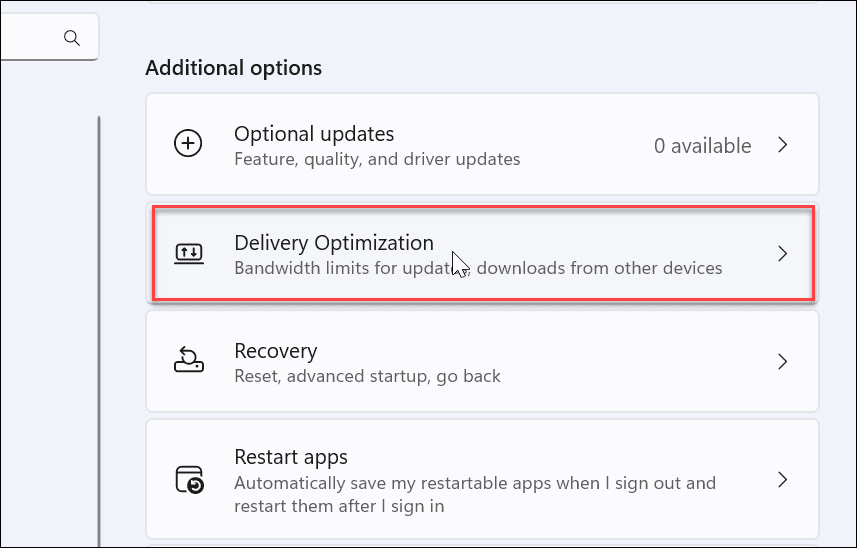
- Iespējot Atļaut lejupielādi no citiem datoriem iespēju un nodrošināt Ierīces manā lokālajā tīklā ir atlasīti.
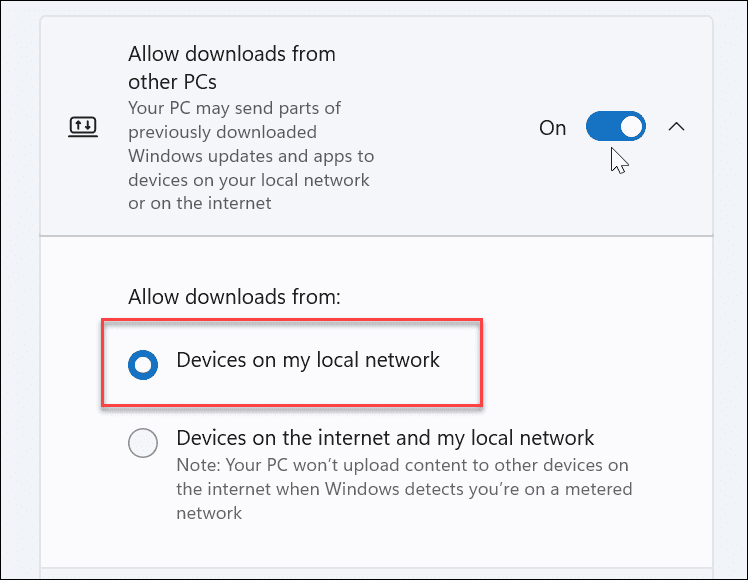
Skatiet, vai pamanāt palielinātu veiktspēju, kad tiek ieviests liels Windows vai Store lietotņu atjauninājums. Microsoft saka, ka šī funkcija uzlabo atjaunināšanas veiktspēju un izmanto mazāku joslas platumu. Tomēr jūs, iespējams, nepamanīsit atšķirību un vienkārši vēlaties to pilnībā izslēgt.
Piegādes optimizācija operētājsistēmā Windows 11
Kamēr funkcija ir bijusi strīdīgs kopš tās ieviešanas Ja operētājsistēmā Windows 10 vēlaties atspējot piegādes optimizāciju operētājsistēmā Windows 11, tas ir vienkāršs process. Nelaimīgā problēma šeit ir tāda, ka Microsoft to iespējo pēc noklusējuma un atteikšanās procesu.
Ja izmantojat darba vai skolas datoru un nevarat atspējot piegādes optimizāciju — iespējams, tas ir pelēkā krāsā — to, visticamāk, pārvalda organizācijas IT nodaļa. Tādā gadījumā sazinieties ar savu IT administratoru, lai uzzinātu viņu politiku attiecībā uz WUDO.
Ja jūs vēl neizmantojat Windows 11, neuztraucieties. Pārbaudiet atspējošanu piegādes optimizācija operētājsistēmā Windows 10.
Kā atrast savu Windows 11 produkta atslēgu
Ja jums ir jāpārsūta Windows 11 produkta atslēga vai tā ir nepieciešama, lai veiktu tīru OS instalēšanu,...
Kā notīrīt Google Chrome kešatmiņu, sīkfailus un pārlūkošanas vēsturi
Pārlūks Chrome veic lielisku darbu, saglabājot jūsu pārlūkošanas vēsturi, kešatmiņu un sīkfailus, lai optimizētu pārlūkprogrammas veiktspēju tiešsaistē. Viņa ir kā...
Cenu saskaņošana veikalā: kā iegūt cenas tiešsaistē, iepērkoties veikalā
Pirkšana veikalā nenozīmē, ka jums ir jāmaksā augstākas cenas. Pateicoties cenu saskaņošanas garantijām, jūs varat saņemt tiešsaistes atlaides, iepērkoties...
Kā uzdāvināt Disney Plus abonementu, izmantojot digitālo dāvanu karti
Ja jums patika Disney Plus un vēlaties to kopīgot ar citiem, tālāk ir norādīts, kā iegādāties Disney+ dāvanu abonementu...